联想ThinkPad L380是一款搭载intel 酷睿第八代处理器的13.3寸笔记本。一般预装的是操作Windows10系统,但是还是有不少的用户已经习惯喜欢Windows7系统,但该笔记本采用的第八代酷睿CPU,但在安装Windows7系统过程中USB设备不能使用,且intel 8代没有发布Windows7的核心显卡驱动,所以需要采用Windows7系统新机型安装,那么联想ThinkPad L380笔记本Windows10系统怎么改Windows7系统呢?对此下面小编就来介绍一下联想ThinkPad L380笔记本Windows10系统改Windows7系统的安装教程吧。
第一:操作准备工作(安装前务必备份所有数据):
1、首先,8G左右的U盘:U盘启动盘制作工具(PE特点:A、绝无捆绑任何软件的启动盘。B、支持PE自动修复UEFI+GPT引导。D、支持LEGACY/UEFI双引导。C、一键装机自动认别gho wim esd系统格式);
2、系统下载:联想笔记本Windows7 64位系统(联想新机型解决usb3.0问题,解决NVME固态硬盘无法安装问题)(注:如NVME固态硬盘安装Windows7时出现0x0000007b蓝屏,请参考NVME固态硬盘安装Windows7系统步骤)。
第二:联想ThinkPad L380笔记本Windows10系统改Windows7系统bios设置步骤(安装Windows7重要一步)
1、首先,重启笔记本按F12,按TAB键切换栏目到App Menu,在选择setup进入BIOS设置,或是看到lenovo或ThinkPad标识后多次按Enter回车,听到报警声后等待下一画面,在按F1或Fn+ F1进入BIOS主界面;
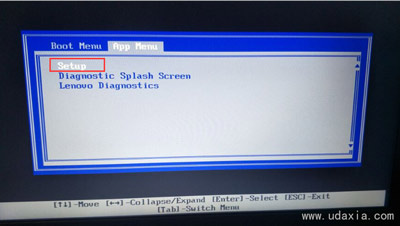
2、然后,在按→方向键移动到Security,在将secure boot改成disabled,在关闭安全启动;
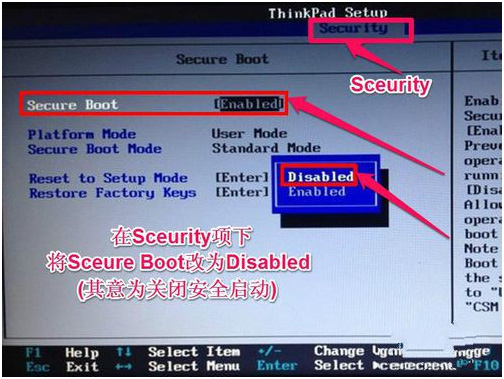
3、在选择startup,在UEFI/legac boot priority下,在设置为Legacy First(传统模式优先);
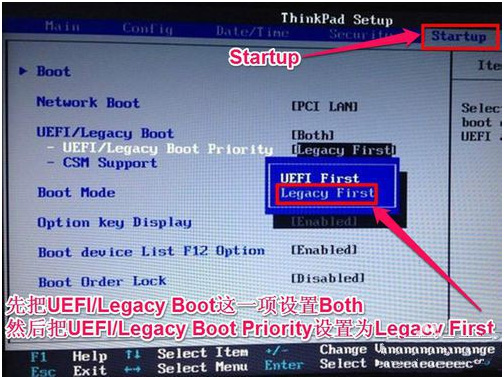
4、在Restart下,选择OS Optimized Defaults回车,在改成Disabled或Other OS,在选择Load Setup Defaults回车进行加载,按F10保存设置;
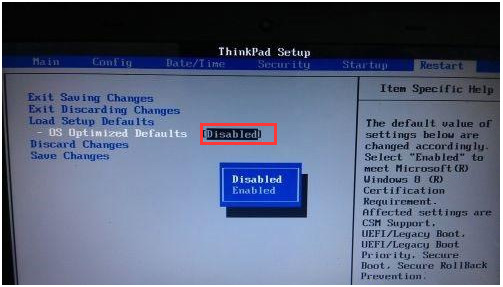
5、在保存设置后自动重启进入LOGO画面时,一直按F12,最后再选择U盘启动即可。
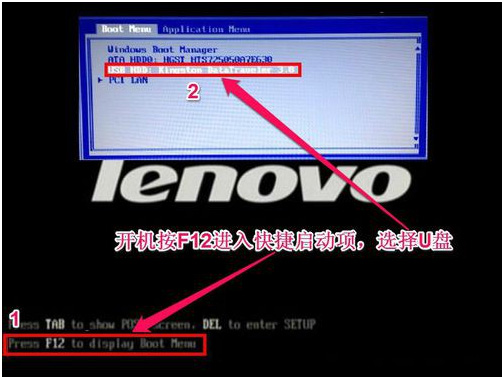
第三:改硬盘分区格式为MBR分区(安装Windows7转化分区格式)
1、首先,选择U盘启动盘进入PE后,在桌面上运行DiskGenius分区工具,点击菜单栏的硬盘,选择转换分区表类型为MBR格式,最后再点击快速分区进行分区即可。
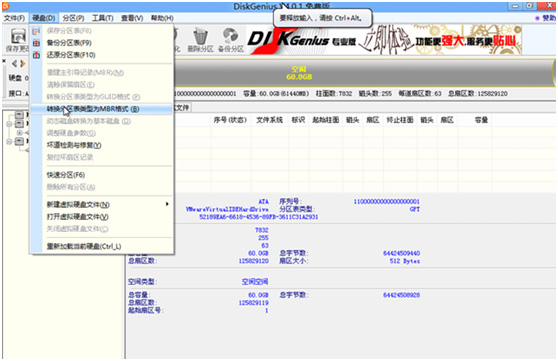
第四:联想ThinkPad L380安装Windows7系统
1、首先,运行桌面装机助理一键备份还原工具,在点击浏览,在U盘找到下载好的ghost版本的iso或者gho文件,以C盘为系统盘,把Windows7系统安装在C盘中;
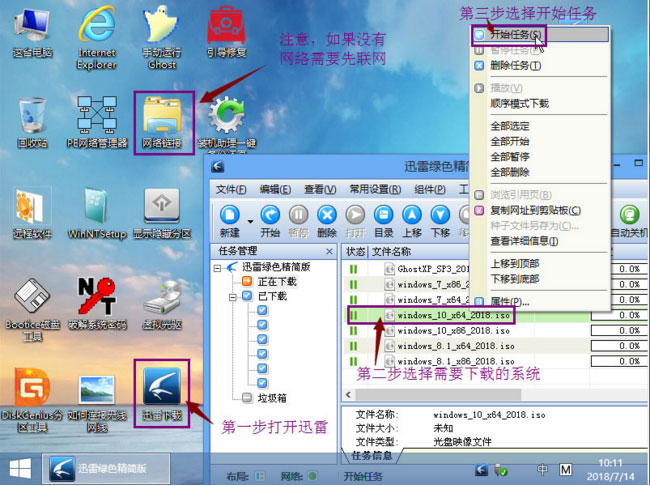
2、然后,点击下一步,等待释放GHO安装程序,电脑便会自动重启电脑;
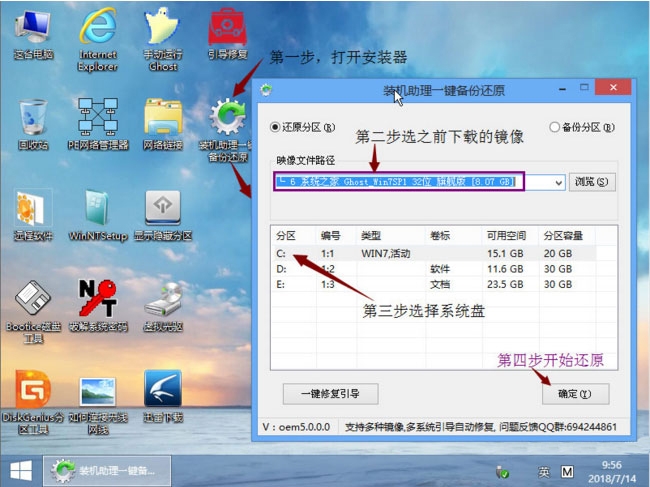
3、拔掉U盘电脑重启后,系统会自动完成后续的程序安装,直到看到桌面,最后系统即可彻底安装成功了。
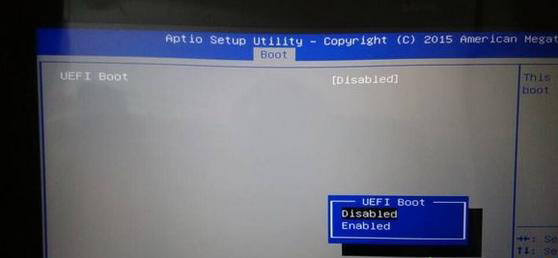
以上就是联想ThinkPad L380笔记本Windows10系统改Windows7系统的方法,如果想要了解更多的教程,请继续关注装机助理一键备份还原系统教程吧。
联想ThinkPad L380 笔记本Windows10系统改Windows7系统的
您可能感兴趣的文章
win7系统下载安装WPS后主页被篡改的解决方法
热度
℃
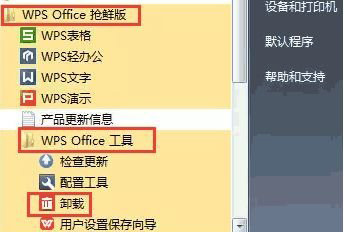
Win7系统今日热点的卸载方法
热度
℃
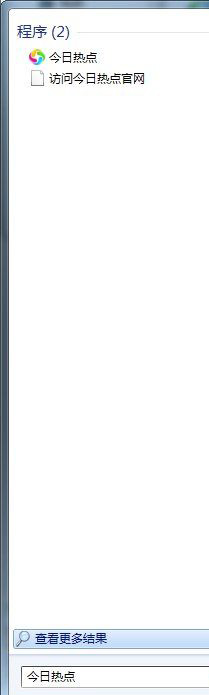
联想ThinkPad L380 笔记本Windows10系统改Windows7系统的
热度
℃
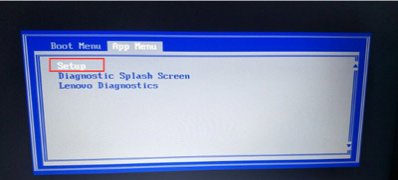
intel 酷睿i5 8600k和amd R7 1700x哪个玩游戏更好
热度
℃

数据库实例是什么
热度
℃

win7纯净版系统电脑设置家庭组共享及加入方法
热度
℃
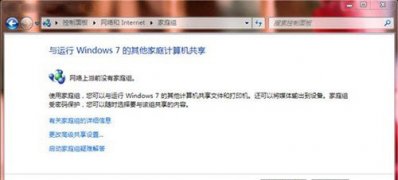
转码是什么意思
热度
℃

Win7纯净版系统电脑屏幕不能全屏显示的解决方法
热度
℃

显卡是4G的1050TI好还是3G的1060好
热度
℃
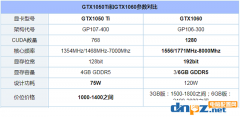
2k屏幕玩《绝地求生》需要什么显卡才能带动?
热度
℃

Win7系统Syswow64文件夹是什么及能否删除的相关内
热度
℃

Win7的5个安全性重要设置方案
热度
℃

电脑系统windows7开机提示Explorer.exe崩溃解决办法
热度
℃
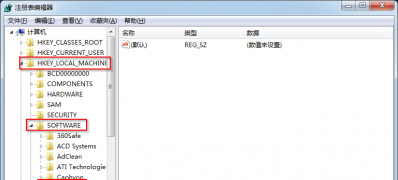
Windows7旗舰版系统word去掉插入的文本框的背景和
热度
℃

Win7系统添加桌面小工具的方法
热度
℃
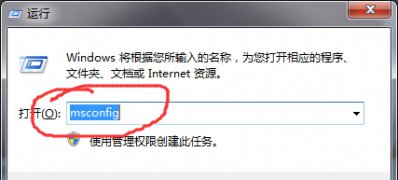
用Windows7控制策略彻底困死木马病毒的方法
热度
℃
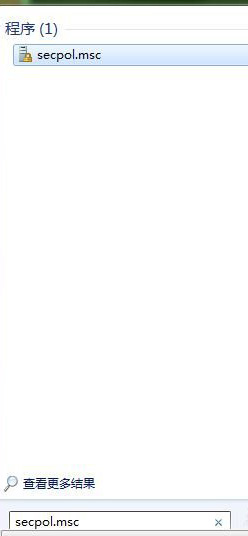
数据库实例是什么
热度
℃

Win7系统把电脑一变二双屏显示的设置方法
热度
℃

启动电脑显示“boot.ini非法”或者无效怎么办
热度
℃
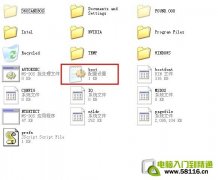
AMD锐龙R5-1400配1050ti玩网游怎么样,会翻车吗?
热度
℃

分享至微信,请使用浏览器下方的分享功能
联想ThinkPad L380 笔记本Windows10系统改Windows7系统的
联想ThinkPad L380是一款搭载intel 酷睿第八代处理器的13.3寸笔记本。一般预装的是操作Windows10系统,但是还是有不少的
长按识别二维码 进入电脑技术网查看详情
请长按保存图片
